PS软件如何把几张图拼接在一起
时间:2019-06-22
在我们日常使用ps软件时,应该有很多用户遇到过需要把几张图拼接在一起的情况,那么PS软件如何把几张图拼接在一起呢?下面小编就为大家带来PS软件把几张图拼接在一起的方法,感兴趣的小伙伴快来看看吧。
PS软件把几张图拼接在一起的方法
第一步:以PhotoShop CS6版本为例,点击上方菜单栏里的“文件--新建”按钮。
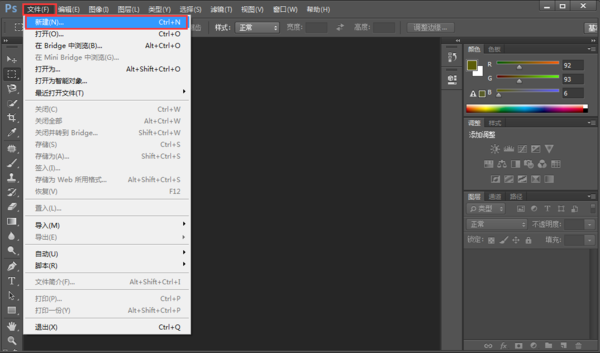
第二步:在新建页面调整新建的画布的宽度和高度,这里我调整宽度700,高度800,好了以后点击确定。
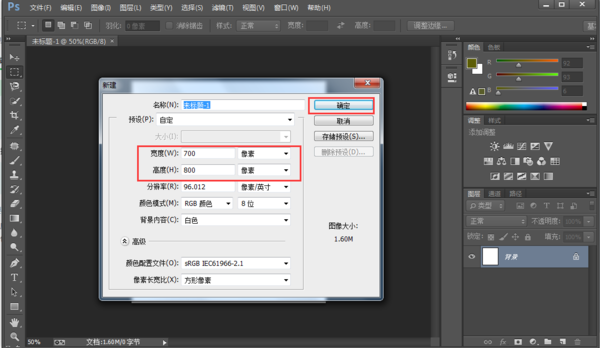
第三步:将需要拼接在一起的图依次在画布上打开,每放进一张图,Ctrl+T调整图片的大小和位置,调整好了以后点击右上方的对号“提交变换”。
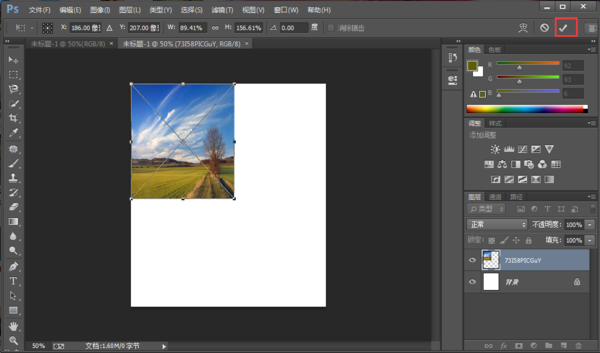
第四步:依次放进去多个需要拼接的图,按需求调整位置和大小,这里为了拼接效果,我放了四张不同种类的图,完成效果如下图这样。

第五步:要调整整张图的大小点击上方菜单栏里的“图像--图像大小”按钮。
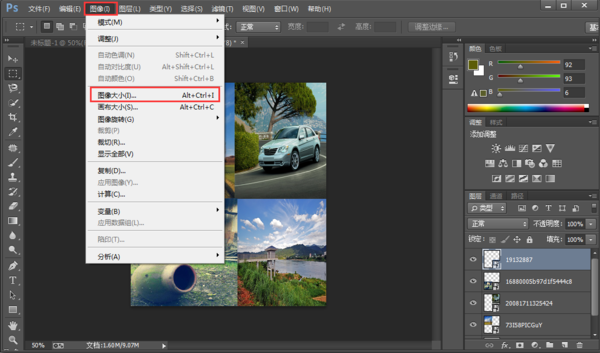
第六步:图片根据自己需求调整大小,如果调大,就将像素宽度和高度数字都调大,缩小就将像素宽度和高度数字调小,调整好确定就完成了。
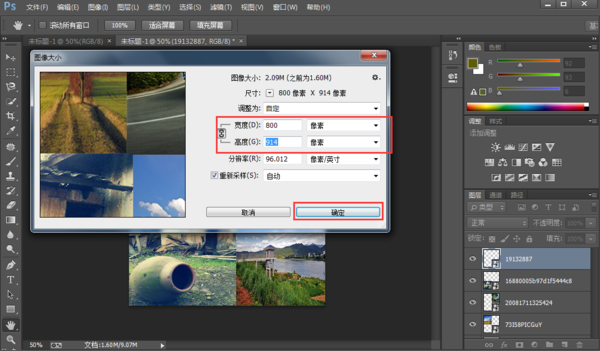
以上就是小编为大家带来的PS软件把几张图拼接在一起的方法,希望能对您有所帮助,更多相关教程请关注酷下载!












